
みなさんは英語できます?
私は苦手で、よくMyScriptsの翻訳スクリプト「Translator」を使ってました。
Translatorに関しては、以下の過去記事をご覧下さい。
また、これ以外にも翻訳系の過去記事は以下もあります。
今回この辺の翻訳系をまとめたWorkflow版を作ってみたので紹介します。
以下のリンクからレシピをインポートして下さい。
カスタマイズ
本レシピはブラウザOhajikiで翻訳結果を開くようになってます。
▼レシピの最後の方にある以下の部分をお好きなブラウザのURLスキームに変更して下さい。

※もしSafariで良ければ、上記のooを削除して「Input」だけにして下さい。
Ohajikiアクション登録
以下のスクリプトをOhajikiのアクションボタンに登録して下さい。
(function(){
window.location="workflow://x-callback-url/run-workflow?name=Translator%20for%20Workflow&input="+location.href;
})();
本レシピでは以下のことができます。
- URLを渡してページ全体の英日•日英翻訳
- 選択した文章を英日•日英翻訳
- スクリーンショットをPixterでOCR
1.URLを渡してページ全体を翻訳
TextwellのURLスキームを説明するこちらのページは英文なので、このページを和訳してみます。
▼このページからOhajikiのアクションボタンでTranslatorを起動

▼URLからページ全体を英日翻訳をタップ

▼ページ全体が和訳されました。訳はちょっとアレだけど、まぁ何とかわかりますよね。(^^;;

▼ちなみに、原文が何だったか知りたかったら、
タップすれば調べられます。(^^)

▼ページ全体を英訳したい場合も同様にすれば、全文英訳されます。

2.選択した文章を翻訳
▼翻訳したい部分を選択してコピーをタップ

▼通知センターのWorkflowのTranslator for Workflowをタップ

※通知センターにTranslator for Workflowが表示されてない方は、Manage Workflowから表示するように設定して下さい。
▼選択した文章を英日翻訳をタップ
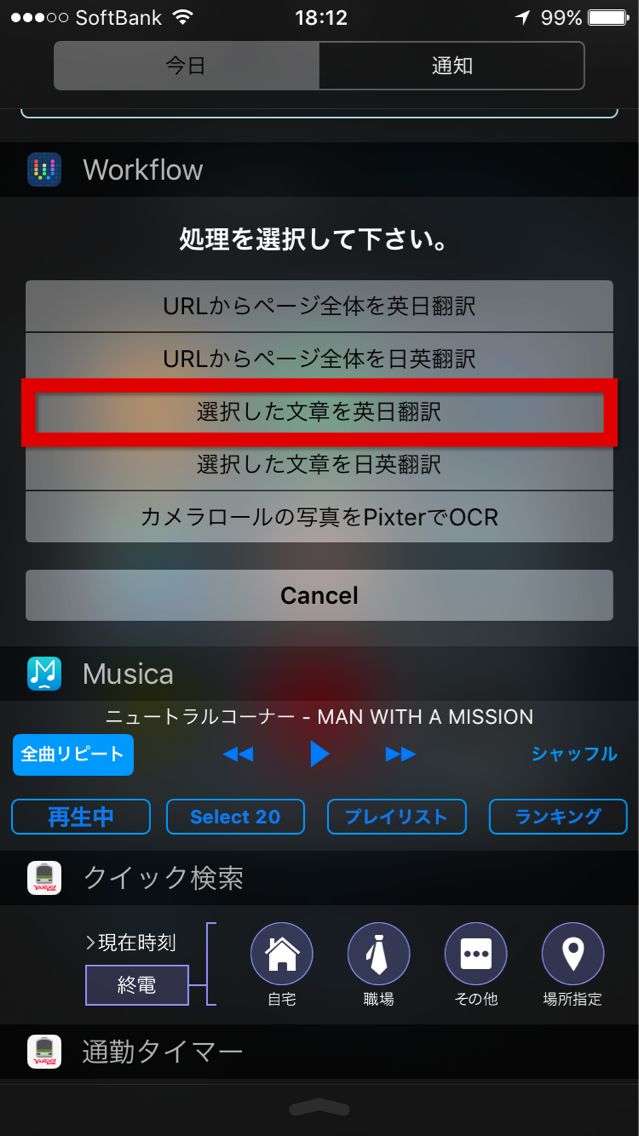
▼選択文字列が和訳されました。

3.スクリーンショットをPixterでOCR
AppStoreのアプデ説明文のように文章が選択できない場合、スクリーンショットを撮ってPixterのOCR機能を使ってテキスト化すれば、後は同様に翻訳できます。
ここでは1Passwordのアプデ内容を和訳してみます。
▼スクリーンショットを撮る

▼通知センターのWorkflowからTranslator for Workflowをタップ

▼カメラロールの写真をPixterでOCRをタップ
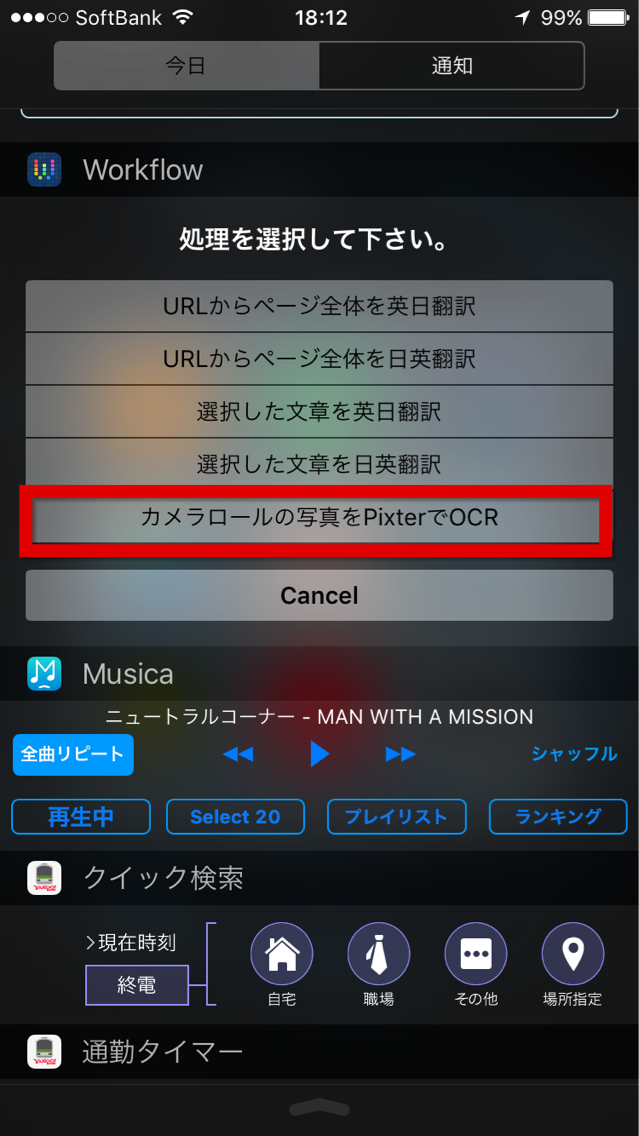
▼Pixterが起動するのでカメラボタンをタップして、ライブラリから選択をタップ
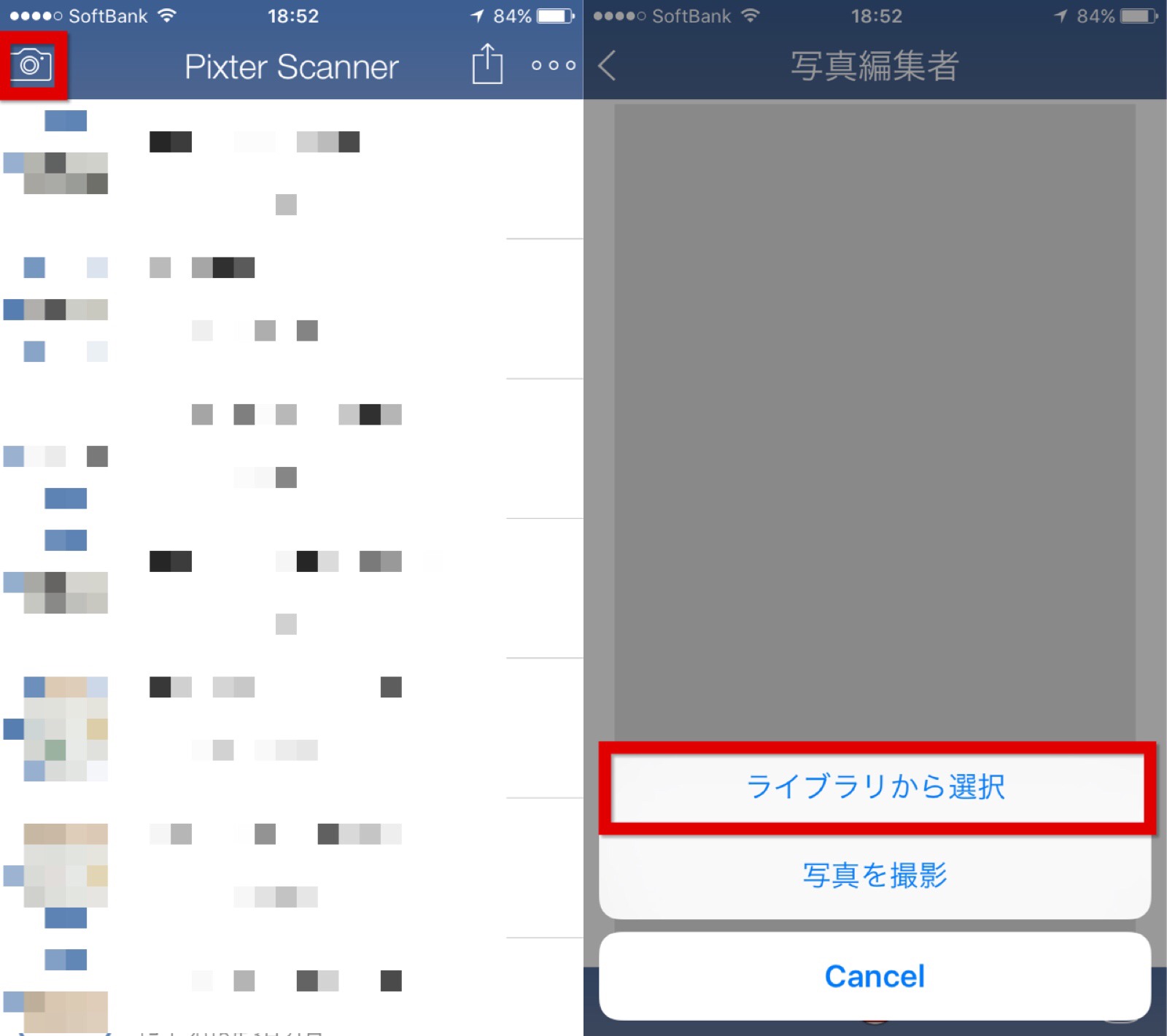
▼先程のスクリーンショットをタップして、左下のトリミングボタンをタップ

▼トリミングして右上のチェックボタンをタップして、右下のチェックボタンをタップ
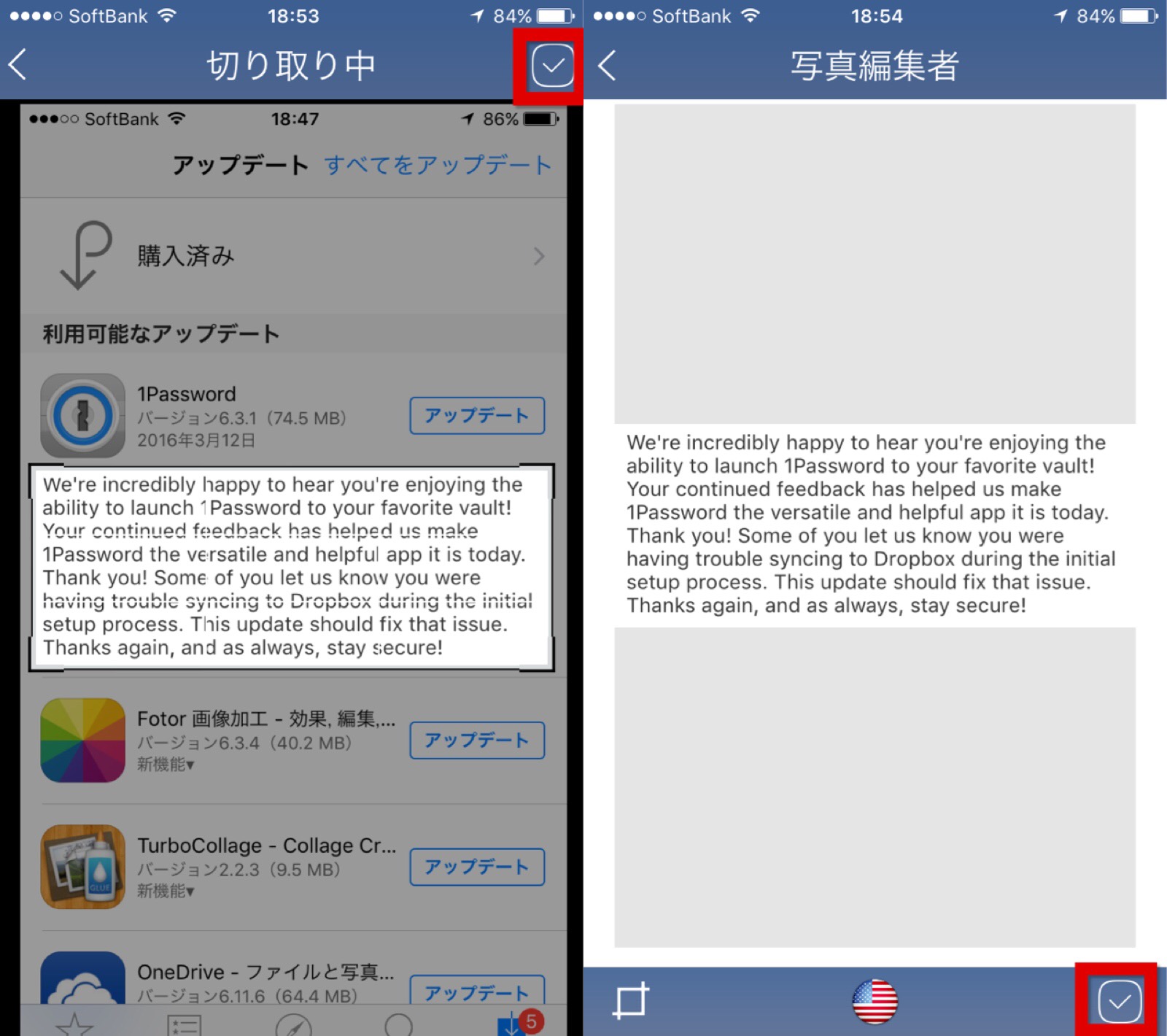
▼OCRされるので右上の共有ボタンをタップして、コピーをタップ

▼あとは同様に通知センターから、選択した文章を英日翻訳すれば…

▼和訳されます

※尚、OCR後はPixterの翻訳機能を使って翻訳してもいいですが、Google翻訳の方がわかりやすいので私はこの方法にしてます。
▼ちなみに以下がPixterの翻訳機能を使って翻訳した結果になります。

いかがでしょうか?
これで比較的どんな時でも翻訳できるようになったと思います。
是非みなさんもお使い下さい。(^^)
happyChappy(@happyChappy1115)でした。
Sponsored Link
Posted from するぷろ for iOS.







 Workflow: Powerful Automation Made Simple 1.4.4
Workflow: Powerful Automation Made Simple 1.4.4
 Ohajiki Webブラウザ – ランチャーモード搭載 2.3.1
Ohajiki Webブラウザ – ランチャーモード搭載 2.3.1 Pixter ドキュメントと画像 Scanner OCR by Quanticapps – Pixterスキャナ 2.2
Pixter ドキュメントと画像 Scanner OCR by Quanticapps – Pixterスキャナ 2.2




